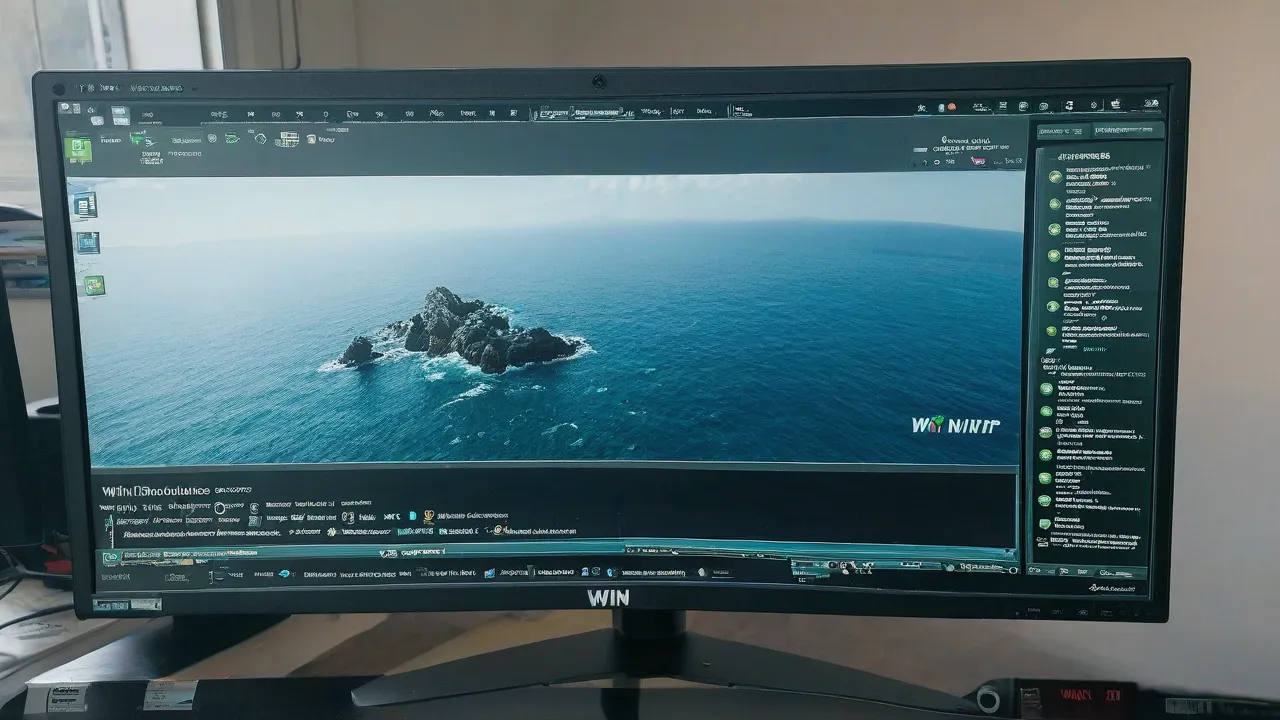Solucionar problemas con los procesos AcroCEF.exe/RdrCEF.exe
Los procesos AcroCEF.exe/RdrCEF.exe forman parte integral de Adobe Acrobat y Acrobat Reader. En ellos se procesan varios aspectos esenciales de la aplicación, como la interacción de red y los servicios de Document Cloud (por ejemplo, «Rellenar y firmar», «Enviar para firma», acceso compartido para ver/editar, etc.). Para obtener información adicional, consulte el enlace:
- ¿Qué son los procesos RdrCEF.exe y AcroCEF.exe?
- Los proyectos Chromium
Si estos procesos no funcionan correctamente, aparece un mensaje de error al utilizar cualquiera de los servicios que dependen de ellos.
Para solucionar este error, siga estas soluciones en el orden indicado:
Solución 1: cierre la aplicación Acrobat/Acrobat Reader y vuelva a iniciarla
Cierre la aplicación Adobe Acrobat/Acrobat Reader.
- Haga clic con el botón derecho en la barra de tareas en la parte inferior de la pantalla y seleccione Administrador de tareas.
- Presione las teclas Ctrl+Alt+Delete y seleccione Administrador de tareas.
Si el Administrador de tareas no está completamente desplegado, seleccione Más detalles.
Verifique si hay algún proceso AcroCEF/RdrCEF en ejecución. Si es así, seleccione el proceso AcroCEF/RdrCEF y haga clic en Finalizar tarea. Repita este proceso hasta que todos los procesos AcroCEF/RdrCEF hayan finalizado.
La inyección de bibliotecas DLL se realiza con el propósito de bloquear los procesos AcroCEF o RdrCEF o interferir en su funcionamiento mediante bibliotecas DLL de aplicaciones de terceros. Para solucionar este problema, agregue el directorio de instalación de Acrobat a la lista de exclusiones de la aplicación de terceros. Después de agregarla a la lista de exclusiones, los procesos AcroCEF o RdrCEF funcionarán correctamente.
A continuación, se presentan las instrucciones para agregar exclusiones en el software antivirus Avast. Si utiliza otro software antivirus, siga las instrucciones en el sitio web correspondiente y agregue la carpeta Acrobat o Acrobat Reader a la lista de exclusiones.
Abra Avast Antivirus. Haga clic en el botón Menú y luego en Configuración.
Haga clic en General > Exclusiones, y luego haga clic en Agregar exclusión.
Indique la ruta a la carpeta Acrobat, como se indica a continuación.
- Para Adobe Acrobat: C:Program Files (x86)AdobeAcrobat
- Para Acrobat Reader: C:Program Files (x86)AdobeAcrobat Reader
Ejemplo de la adición de la carpeta Acrobat Reader a la lista de exclusiones
Haga clic en Agregar exclusión. La carpeta Acrobat o Acrobat Reader ahora se encuentra en la lista de exclusiones.
Si el problema no se resuelve, analice los registros de ProcMon para determinar las bibliotecas DLL de terceros que se cargan en los procesos AcroCEF o RdrCEF, y luego agregue la carpeta de Acrobat o Acrobat Reader a la lista de exclusiones de la aplicación de terceros correspondiente.
Descargue la herramienta Process Monitor aquí:
Ejecute la utilidad Process Monitor y haga clic en Filtro > Filtro.
En la sección Filtro de la utilidad Process Monitor, seleccione «Nombre de proceso» e ingrese «AcroCEF.exe». Haga clic en Agregar y luego en Aceptar.
Inicie Acrobat y espere aproximadamente tres minutos. La utilidad comenzará a crear los registros. Guarde los registros en formato PML.
Abra el archivo del registro PML en Process Monitor.
Haga doble clic en el proceso AcroCEF o RdrCEF.
En el cuadro de diálogo «Propiedades del evento», en la sección «Módulos» se enumeran las bibliotecas DLL cargadas. Verifique si se han cargado bibliotecas DLL externas en el proceso AcroCEF o RdrCEF.
Las bibliotecas DLL externas son las bibliotecas DLL que no están firmadas por Adobe, Microsoft o Chromium.
Por ejemplo, en la captura de pantalla a continuación, se carga una DLL de VMware en el proceso AcroCEF. Las demás bibliotecas DLL enumeradas son bibliotecas de Adobe, Microsoft o Chromium.
Agregue el directorio de instalación de Acrobat a la lista de exclusiones de la aplicación de terceros correspondiente.
Vueve crear los registros de ProcMon y repita los pasos descritos anteriormente para todas las bibliotecas de enlace de código dinámico (DLL) de terceros que se carguen en el proceso AcroCEF o RdrCEF.
Solución 3: restaurar la instalación de Acrobat o Acrobat Reader
En el menú de la aplicación, haga clic en Ayuda > Restaurar instalación. Después de completar el proceso de restauración, reinicie el equipo.
Solución 4: eliminar y reinstalar Acrobat o Acrobat Reader
En algunos casos, puede solucionar el error eliminando y volviendo a instalar Acrobat.
- Abra el cuadro de diálogo Ejecutar utilizando la combinación de teclas Windows + R.
- En el cuadro de diálogo, escriba Panel de control y haga clic en Aceptar.
- En el Panel de control, seleccione Programas y características y luego, en la lista de programas instalados, seleccione Acrobat o Acrobat Reader.
- Haga clic en Desinstalar y siga las instrucciones en pantalla para eliminar Acrobat o Acrobat Reader.
- Para descargar Acrobat, vaya a la página de ayuda para la descarga e instalación de Acrobat y haga clic en el enlace para descargar e instalar su versión de Acrobat.
- Para Acrobat Reader:
-
- Vaya a la página de descarga de Adobe Reader y haga clic en Descargar Acrobat Reader.
- Permita que el administrador de descargas tenga suficiente tiempo para descargar todos los archivos de instalación necesarios.
Los errores de aplicación son aquellos que hacen que una aplicación se cierre mientras está en ejecución o impiden que se abra. Varios usuarios informaron que se les presentó el error de la aplicación RdrCEF.exe acompañado del mensaje, La aplicación no se pudo iniciar correctamente (0xc0000001), en Adobe Acrobat Reader.
Aunque la aplicación funcione correctamente para usted, podría haber varios errores en segundo plano, aunque no tan graves.
Sin embargo, este no es el caso con el error de la aplicación RdrCEF.exe porque impide que funcione Adobe Acrobat Reader.
¿Qué es RdrCEF.exe?
RdrCEF.exe es un proceso vital para Adobe Reader y es responsable de varias funciones críticas, incluyendo, entre otras, los servicios en la nube y la interacción de red.
-
-
- El error de la aplicación RdrCEF.exe generalmente se debe a la falta de permisos, problemas con los archivos o un error en Adobe Reader.
- Para solucionarlo, puede configurar la aplicación para que se ejecute como administrador, verificar el permiso o probar los otros métodos aquí.
- También, averigüe cómo deshabilitar el proceso RdrCEF.exe.
-
Luego, siga las instrucciones para instalar Reader.
by Kazim Ali Alvi
Kazim siempre ha sido aficionado a la tecnología, ya sea desplazarse por la configuración de su iPhone, dispositivo Android o Windows. Y a veces, desatornillando el dispositivo para tomar … leer más
Actualizado el 9 de junio de 2022
Existen varios errores que podrías encontrar durante este proceso y algunos de ellos se enumeran a continuación:
-
-
-
- Error de aplicación RdrCEF.exe 0xc0000142
- Error de aplicación RdrCEF.exe 0xc06d007e
- Error de aplicación RdrCEF.exe 0xc00000001
-
-
¿Cómo deshabilitar Adobe RdrCEF?
Dado que RdrCEF.exe es un proceso inseparable, los usuarios no pueden deshabilitarlo sin afectar el funcionamiento de Adobe Reader DC. Sin embargo, si está dispuesto a renunciar a algunas de las funcionalidades, renombrar el archivo RdrCEF.exe a RdrCEF_old.exe, almacenado en la siguiente dirección podría ayudar. C:Program Files (x86)AdobeAcrobatReaderDCReaderAcroCEF
En caso de que el programa esté consumiendo muchos recursos del sistema, como lo han reportado muchos, siempre existe la opción de desinstalarlo y cambiar a un visor de PDF que consuma pocos recursos.
Ahora veamos qué hacer si encuentras el error de aplicación RdrCEF.exe al abrir Reader.
¿Cómo solucionar el error de aplicación AdobeARM.exe?
1. Ejecutar como administrador
-
-
-
- Haz clic derecho en el iniciador de Adobe Acrobat y selecciona Propiedades en el menú contextual.
- Ve a la pestaña Compatibilidad.
- Marca la casilla para Ejecutar este programa como administrador y haz clic en Aceptar para guardar los cambios.
-
-
Una vez hecho esto, comprueba si el RdrCEF.
El error de la aplicación exe se ha solucionado. En caso de que persista, vaya al siguiente método.
2. Verificar los permisos
-
-
-
- Haz clic derecho en el iniciador de Adobe Acrobat Reader y selecciona Propiedades.
- Ve a la pestaña Seguridad.
- Haz clic en el botón Editar.
- Selecciona tu cuenta de usuario, marca las casillas para proporcionar todos los permisos relevantes y haz clic en Aceptar para guardar los cambios.
-
-
3. Actualizar Adobe Acrobat Reader
-
-
-
- Abre Adobe Acrobat Reader y luego haz clic en el menú Ayuda en la parte superior.
- Selecciona Revisar actualizaciones, y si hay una disponible, espera a que se instale.
-
-
Dado que el error de la aplicación RdrCEF.exe lo han encontrado muchas personas, debería abordarse en una de las actualizaciones. Así que asegúrate de actualizar la aplicación.
4. Reparar la instalación y reiniciar
-
-
-
- Inicia Adobe Acrobat Reader y luego haz clic en el menú Ayuda.
- Selecciona Reparar instalación en la lista de opciones.
- Haz clic en Sí en el mensaje de confirmación.
-
-
Ahora, espera a que finalice el proceso de reparación y reinicia la aplicación.
Leer más sobre este tema
-
-
-
- Fix: Generative Fill not Showing/Working in Photoshop
- PDFs Opening in Chrome Instead of Adobe? How to Change It
-
-
Una vez completada la operación, el error de la aplicación RdrCEF.exe se eliminaría. Esto funcionaría si hubiera un problema con la instalación de la aplicación en sí, o con algún otro problema complejo que el soporte técnico básico no pudiera identificar.
Estas son todas las formas en que puede solucionar el error de la aplicación RdrCEF.exe y poner las cosas en marcha en poco tiempo. Además, los métodos aquí enumerados también podrían funcionar para otros errores de Adobe Acrobat Reader.
También, averigüe qué hacer si Adobe Reader no imprime documentos PDF.
Si tiene otras preguntas o conoce algún método que no esté incluido aquí, deje un comentario a continuación.
¿Qué es RdrCEF.exe?
Al intentar abrir Acrobat Reader, el sistema puede bloquear el inicio con un mensaje de «error de aplicación RdrCEF.exe» o «la aplicación se ha detenido».
A veces, al reducir el rendimiento del ordenador, en el Administrador de tareas se puede observar cómo el proceso RdrCEF.exe carga intensamente el procesador. Si se encuentra constantemente con una alta carga, es probable que sea un signo de la presencia de programas maliciosos.
Este es un componente estándar de Acrobat Reader. El proceso es responsable del procesamiento de las funciones de conexión a la nube. Se utiliza principalmente para mantener un canal abierto con los servidores AWS.
El proceso no es crítico para el funcionamiento normal de Windows y su eliminación no tendrá ninguna consecuencia para el sistema operativo.
Verificación de la autenticidad del componente
Algunos paquetes antivirus, incluyendo Malwarebytes, a veces mueven RdrCEF.
Es posible que el archivo exe se haya puesto en cuarentena erróneamente, considerándolo un agente troyano. Sin embargo, es necesario asegurarse de que se trate de un archivo ejecutable legítimo.
En primer lugar, debe verificar la ubicación del archivo. Abra el Administrador de tareas con las teclas Ctrl + Shift + Esc y encuentre el proceso. Haga clic derecho en él y seleccione «Abrir ubicación del archivo».
Si la ubicación es diferente de la indicada, es probable que se trate de una aplicación maliciosa.
Se recomienda realizar un escaneo completo del sistema en busca de virus. Entre las aplicaciones antivirus gratuitas, se recomienda utilizar Malwarebytes.
Si se ha determinado que el proceso es legítimo, pase a la resolución de los errores asociados con él. Si se encuentran problemas al iniciar «RdrCEF.exe ha dejado de funcionar» o «error de la aplicación», estos se pueden solucionar de dos maneras.
Renombrar el archivo del proceso
Intente eliminar los mensajes emergentes renombrando los dos archivos ejecutables ubicados en la carpeta de instalación.
En general, debe renombrar RdrCEF.exe y RdlServicesUpdater.exe para que el programa cree estos archivos nuevamente y, de este modo, corrija los errores.
Cierre completamente Acrobat Reader, así como cualquier proceso relacionado que se esté ejecutando en el Administrador de tareas, finalícelos.
En el Explorador de archivos, vaya a la ruta:
En la última carpeta, encuentre los dos archivos: RdrCEF.exe y RdlServicesUpdater.exe. Haga clic derecho en ellos y seleccione «Renombrar».
Las errores de la aplicación son aquellos que provocan un fallo en la aplicación durante su ejecución o impiden que se abra. Algunos usuarios han informado de un error de aplicación RdrCEF.exe, acompañado del mensaje «No se pudo iniciar la aplicación correctamente (0xc0000001)» en Adobe Acrobat Reader.
Sin embargo, incluso si la aplicación funciona correctamente, en segundo plano pueden haber algunos errores, pero no tan graves.
Sin embargo, esto no se aplica al error de la aplicación RdrCEF.exe, ya que impide que funcione Adobe Acrobat Reader.
¿Qué es RdrCEF.exe?
RdrCEF.exe es un proceso vital para Adobe Reader y se encarga de varias funciones importantes, entre ellas, los servicios en la nube y la interacción de red.
Actualización del programa
Si al iniciar la aplicación se produce un error «RdrCEF ha detenido la aplicación», intente actualizar Adobe a la última versión.
Abra la sección «Programas y componentes» con el comando appwiz.cpl desde la ventana Win + R.
Busque en la lista de aplicaciones Acrobat Reader, haga clic derecho sobre él y seleccione «Desinstalar».
Después de eso, vaya al centro de descarga oficial de Acrobat Reader y descargue la última versión.
Una vez finalizada la descarga, inicie el instalador y siga las solicitudes en pantalla.
Para corregir estos errores, puede intentar agregar «_old» al final de sus nombres.
Inicie Adobe para que cree estos dos archivos. Después de esto, los errores al iniciar la aplicación deberían estar solucionados.
Existen muchas errores con los que puedes encontrarte en este proceso, y algunos de ellos se enumeran a continuación:
-
-
-
- Error de aplicación RdrCEF.exe 0xc0000142
- Error de aplicación RdrCEF.exe 0xc06d007e
- Error de aplicación RdrCEF.exe 0xc00000001
-
-
¿Cómo desactivar Adobe RdrCEF?
Dado que RdrCEF.exe es un proceso indispensable, los usuarios no pueden desactivarlo sin afectar el funcionamiento de Adobe Reader DC. Pero si desea renunciar a algunas funciones, puede ayudar renombra el archivo RdrCEF.exe a RdrCEF_old.exe, que se encuentra en la siguiente dirección.
C:Program Files (x86)AdobeAcrobatReaderDCReaderAcroCEF
En caso de que el programa consuma muchos recursos del sistema, como muchos usuarios lo reportan, siempre existe la posibilidad de eliminarlo y cambiar a un visor de PDF con bajo consumo de recursos.
Ahora veamos qué hacer si se encuentra con un error de la aplicación RdrCEF.exe al abrir Reader.
¿Cómo solucionar el error de la aplicación AdobeARM.exe?
1. Ejecución como administrador
-
-
-
- Haz clic con el botón derecho en el iniciador de Adobe Acrobat y selecciona «Propiedades» en el menú contextual.
-
- Ve a la pestaña «Compatibilidad».
-
- Marca la casilla «Ejecutar este programa como administrador» y haz clic en «Aceptar» para guardar los cambios.
-
-
Después de esto, verifique si se ha solucionado el error de la aplicación RdrCEF.exe. Si el error persiste, pase al siguiente método.
2. Revise los permisos
-
-
-
- Haz clic derecho en el programa de lanzamiento de Adobe Acrobat Reader y selecciona «Propiedades».
-
- Vaya a la pestaña «Seguridad».
-
- Seleccione su cuenta de usuario, marque las casillas para otorgar todos los permisos correspondientes y haga clic en «Aceptar» para guardar los cambios.
-
-
3. Actualice Adobe Acrobat Reader
-
-
-
- Abra Adobe Acrobat Reader y haga clic en el menú «Ayuda» en la parte superior.
-
- Seleccione «Revisar actualizaciones» y, si está disponible, espere a que se complete la instalación.
-
-
Dado que muchos usuarios han reportado el error de la aplicación RdrCEF.exe, es probable que se haya solucionado en una de las actualizaciones. Por lo tanto, asegúrese de actualizar la aplicación.
4. Restaurar la instalación y reiniciar
-
-
-
- Inicie Adobe Acrobat Reader y haga clic en el menú «Ayuda».
-
- Seleccione «Restaurar la instalación» en la lista de opciones.
-
- Haga clic en «Sí» en la solicitud de confirmación.
-
-
Ahora espere a que finalice el proceso de restauración y reinicie la aplicación. Después de esto, el error de la aplicación RdrCEF.exe debería estar solucionado.
Si tienes problemas con el archivo RdrCEF.exe, este artículo te ofrecerá soluciones para solucionarlos. Estos errores pueden surgir durante la ejecución de Adobe Acrobat DC.
Estos son algunos de los métodos que puedes probar para solucionar el error del archivo RdrCEF.exe y volver a ejecutar el programa con normalidad. Además, estos métodos pueden ser útiles para solucionar otros errores de Adobe Acrobat Reader.
Si tienes alguna otra pregunta o conoces algún método que no esté incluido aquí, déjanos un comentario abajo.
Última actualización: 07/06/2022
Tiempo de lectura estimado: 3,5 min.
Los archivos EXE, como RdrCEF.exe, se clasifican como archivos Win32 EXE (Ejecutable). Como archivo de Adobe RdrCEF, fue creado para su uso en Adobe Acrobat DC 2019.012.20034 por Adobe Systems Incorporated.
El archivo RdrCEF.exe se lanzó inicialmente con Adobe Acrobat DC 2019.012.20034 el 05/14/2019 para el sistema operativo Windows 10.
Según nuestros datos, este archivo es la última actualización proporcionada por Adobe Systems Incorporated.
En este artículo se detallan información completa sobre los archivos, el procedimiento para solucionar problemas con archivos EXE en caso de problemas con RdrCEF.exe, y un conjunto completo de descargas gratuitas para cada versión del archivo, que ha sido registrada por nuestro equipo.
¿Qué son los mensajes de error de RdrCEF.exe?
RdrCEF.exe – Errores de ejecución
Los errores de ejecución son errores de Adobe Acrobat DC que ocurren durante la «ejecución».
El término «ejecución» es autoexplicativo; se refiere a que los errores EXE ocurren en el momento en que se intenta cargar el archivo RdrCEF.exe, ya sea al iniciar la aplicación Adobe Acrobat DC o, en algunos casos, durante su funcionamiento. Los errores de ejecución son el tipo más común de error EXE que se encuentra al utilizar la aplicación Adobe Acrobat DC.
En la mayoría de los casos, los errores de ejecución de RdrCEF.exe que ocurren durante el funcionamiento del programa provocan un cierre anormal del mismo. La mayoría de los mensajes de error de RdrCEF.exe indican que la aplicación Adobe Acrobat DC no pudo encontrar este archivo al iniciarse, o que el archivo está dañado, lo que provoca una interrupción prematura del proceso de inicio. Generalmente, Adobe Acrobat DC no podrá iniciarse sin resolver estos errores.
Por lo tanto, es extremadamente importante que el antivirus se mantenga constantemente actualizado y realice un análisis regular del sistema.
Encontrar la causa del error RdrCEF.exe es la clave para resolverlo correctamente. Si bien la mayoría de estos errores EXE que afectan a RdrCEF.exe ocurren durante el inicio, a veces el error de ejecución se produce al utilizar Adobe Acrobat DC 2019.012.20034. La causa puede ser la falta de calidad del código del software por parte de Adobe Systems Incorporated, conflictos con otras aplicaciones, plugins de terceros o hardware dañado y antiguo.
Además, estos tipos de errores RdrCEF.exe pueden ocurrir si el archivo se ha movido, eliminado o dañado accidentalmente por software malicioso. Por lo tanto, es crucial mantener el antivirus actualizado y realizar escaneos regulares del sistema.
Cómo solucionar errores RdrCEF.exe: guía paso a paso de 3 pasos (tiempo de ejecución: ~5-15 minutos)
Si se encuentra con uno de los mensajes de error mencionados anteriormente, siga los siguientes pasos para solucionar problemas y resolver el problema de RdrCEF.exe. Estos pasos de solución de problemas se enumeran en el orden recomendado de ejecución.
Paso 1. Restaurar el equipo a la última punto de restauración, «instantánea» o imagen de copia de seguridad que precede a la aparición del error.
Para iniciar la restauración del sistema (Windows XP, Vista, 7, 8 y 10):
-
-
-
- Presione el botón «Inicio» en Windows
- En el campo de búsqueda, escriba «Restauración del sistema» y presione ENTER.
- En los resultados de búsqueda, encuentre y haga clic en «Restauración del sistema»
- Ingrese la contraseña de administrador (si es necesario).
- Siga las instrucciones del asistente de restauración del sistema para seleccionar el punto de restauración correspondiente.
- Restaure el equipo a esa imagen de copia de seguridad.
-
-
Si en el paso 1 no se puede solucionar el error RdrCEF.exe, pase al paso 2 a continuación.

Paso 2. Si recientemente instaló la aplicación Adobe Acrobat DC (o un software similar), elimínela y luego vuelva a intentarlo.
Para eliminar el software Adobe Acrobat DC, siga estas instrucciones (Windows XP, Vista, 7, 8 y 10):
-
-
-
- Presione el botón «Inicio» en Windows
- En el campo de búsqueda, escriba «Desinstalar» y presione ENTER.
- En los resultados de búsqueda, encuentre y haga clic en «Desinstalar o cambiar un programa»
- Encuentre la entrada para Adobe Acrobat DC 2019.012.20034 y haga clic en «Desinstalar»
- Siga las instrucciones para la eliminación.
-
-
Después de eliminar completamente la aplicación, reinicie el PC y vuelva a instalar Adobe Acrobat DC.
Si en la etapa 2 aún no se puede solucionar el error RdrCEF.exe, pase al paso 3 a continuación.
Adobe Acrobat DC 2019.012.20034
Adobe Systems Incorporated
Paso 3. Actualice Windows.
Cuando los primeros dos pasos no hayan solucionado el problema, es recomendable iniciar el Centro de actualizaciones de Windows. En muchos casos, la aparición de mensajes de error RdrCEF.exe puede deberse a un sistema operativo Windows desactualizado. Para iniciar el Centro de actualizaciones de Windows, siga estos sencillos pasos:
-
-
-
- Presione el botón «Inicio» en Windows
- En el campo de búsqueda, escriba «Actualizar» y presione ENTER.
- En el cuadro de diálogo de Windows Update, haga clic en «Comprobar actualizaciones» (o en el botón similar según la versión de Windows)
- Si hay actualizaciones disponibles para descargar, haga clic en «Instalar actualizaciones».
- Después de completar la actualización, reinicie el PC.
-
-
Si Windows Update no pudo resolver el mensaje de error RdrCEF.exe, pase al siguiente paso. Tenga en cuenta que este último paso solo se recomienda para usuarios avanzados de PC.
Si estos pasos no funcionan: descargue y reemplace el archivo RdrCEF.exe (atención: para usuarios avanzados)
Si ninguno de los tres pasos anteriores para solucionar problemas resolvió el problema, puede intentar un enfoque más agresivo (nota: no se recomienda para usuarios de PC de nivel básico), descargando y reemplazando la versión correspondiente del archivo RdrCEF.exe. Almacenamos una base de datos completa de archivos RdrCEF.exe con una garantía del 100% de ausencia de software malicioso para cualquier versión aplicable de Adobe Acrobat DC. Para descargar y reemplazar correctamente el archivo, siga estos pasos:
-
-
-
- Encuentre la versión de su sistema operativo Windows en la siguiente lista «Descargar archivos RdrCEF.exe».
- Haga clic en el botón «Descargar» correspondiente para descargar la versión del archivo Windows.
- Copie este archivo a la ubicación correspondiente de la carpeta Adobe Acrobat DC: Windows 10: C:Program Files (x86)AdobeAcrobat Reader DCReaderAcroCEF
- Reinicie el ordenador.
-
-
Si este último paso no ha dado resultados y el error persiste, la única opción restante es realizar una instalación limpia de Windows 10.
CONSEJO DEL ESPECIALISTA: Debemos destacar que la reinstalación de Windows es una tarea bastante larga y compleja para solucionar problemas relacionados con RdrCEF.exe. Para evitar la pérdida de datos, asegúrese de crear copias de seguridad de todos los documentos importantes, imágenes, instaladores de software y otros datos personales antes de comenzar el proceso. Si actualmente no crea copias de seguridad de sus datos, debe hacerlo inmediatamente.
Descargar archivos RdrCEF.exe (comprobados de forma segura y libres de malware – 100% garantizado)
¡ADVERTENCIA! No recomendamos encarecidamente descargar y copiar RdrCEF.exe en el correspondiente catálogo de sistema de Windows. Adobe Systems Incorporated, por lo general, no publica archivos Adobe Acrobat DC EXE para descargar, ya que forman parte del instalador de software. La tarea del instalador es garantizar que se realicen todas las verificaciones necesarias antes de la instalación y la colocación de RdrCEF.exe y todos los demás archivos EXE para Adobe Acrobat DC.
Un archivo EXE mal instalado puede afectar la estabilidad del sistema y provocar que la aplicación o el sistema operativo dejen de funcionar completamente. Se recomienda proceder con precaución.
Archivos relacionados con RdrCEF.exe
Archivos EXE relacionados con RdrCEF.exe
| Nombre del archivo | Descripción | Programa (versión) | Tamaño del archivo (bytes) | Ubicación del archivo |
|---|---|---|---|---|
| AGMService.exe | Servicio legítimo de software de Adobe | Adobe Genuine Software Service (6.4.0.40 BuildVersion: 6.4; BuildDate: Wed Sep 25 2019 11:35:56) | 3147344 | C:Program Files (x86)Common FilesAdobeAdobe… |
| adobe_licutil.exe | Utilidad de licencia de Adobe | Adobe License Utility (7.0.1.109 (BuildVersion: 7.1; BuildDate: Sat Jul 25 2015 8:5:44)) | 1752208 | C:Program Files (x86)Common FilesAdobeOOBE… |
| node.exe | Node.js: JavaScript del lado del servidor | Node.js (8.16.0) | 18410648 | C:Program Files (x86)AdobeAdobe Creative Clo… |
| CRWindowsClientService… | Servicio de informes de accidentes de Adobe | Adobe Crash Reporter Service (2.2.3.0) | 304176 | C:Program Files (x86)Common FilesAdobeAdobe… |
| AdobeIPCBroker.exe | Administrador de brokers de Adobe | Adobe IPC Broker (5.6.1.39) | 1094704 | C:Program Files (x86)Common FilesAdobeAdobe… |
Otros archivos relacionados con RdrCEF.exe
| Nombre del archivo | Descripción | Programa (versión) | Tamaño del archivo (bytes) | Ubicación del archivo |
|---|---|---|---|---|
| CBS.log | Registro | Adobe Captivate 2017 Release | 1113698 | C:WindowsLogsCBS |
| CBS.log | Registro | Adobe Acrobat DC (no especificado) | 888230 | C:WindowsLogsCBS |
| setuperr.log | Registro | Adobe Illustrator CC CC 2019 (23.1) | 5179 | C:WindowsPantherNewOsPanther |
| symbol.ttf | Fuente TrueType | Adobe Photoshop Elements 2020 | 70128 | C:Program FilesWindowsAppsMicrosoft.Office.O… |
| symbol.ttf | Fuente TrueType | Adobe Audition CS6 CS6 | 70128 | C:Program FilesWindowsAppsMicrosoft.Office.O… |